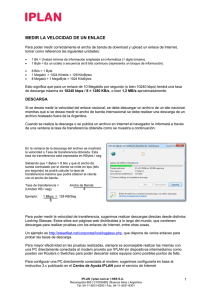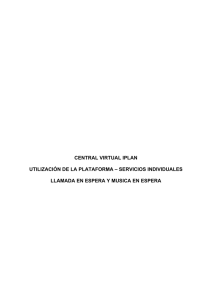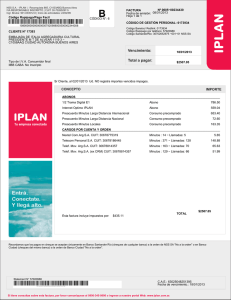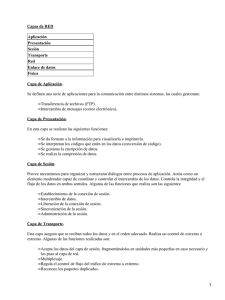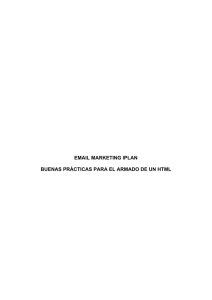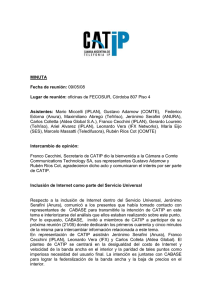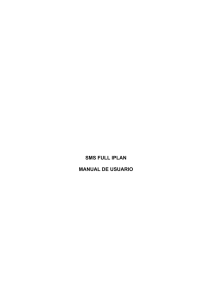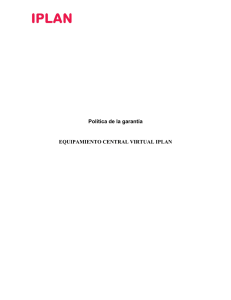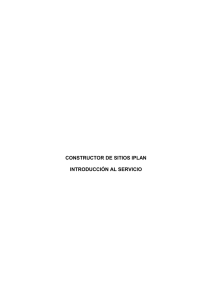google apps iplan dispositivos móviles correo, sincronización y
Anuncio
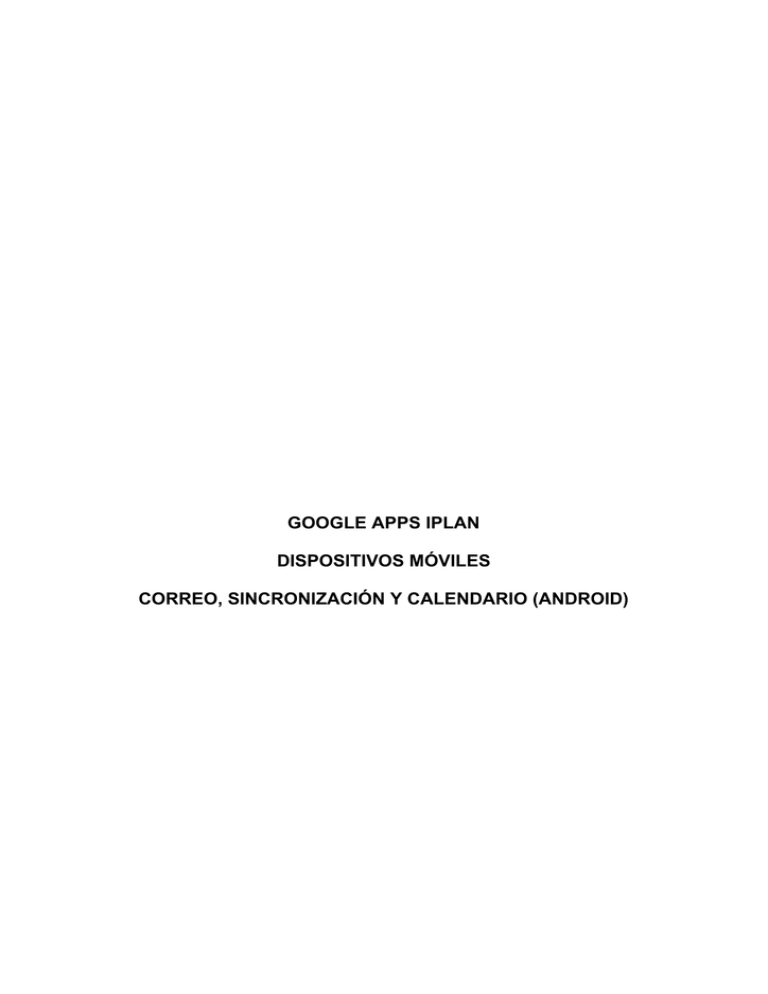
GOOGLE APPS IPLAN DISPOSITIVOS MÓVILES CORREO, SINCRONIZACIÓN Y CALENDARIO (ANDROID) 1. INTRODUCCIÓN El presente instructivo tiene como objetivo guiar a los usuarios a configurar una cuenta de correo del servicio de Google Apps IPLAN en un dispositivo móvil con Sistema Operativo Android. 2. CONFIGURACIÓN DE CUENTAS DE CORREO EN ANDROID A fin de configurar la cuenta de correo en el dispositivo móvil, seguí los pasos a continuación: Pulsá el botón Aplicaciones desde la pantalla principal del SmartPhone. Dentro de esta pantalla, buscá el ícono de Ajustes e ingresá al mismo presionándolo. Ingresá a la sección Cuentas y Sincronización. Pulsá el botón Añadir cuenta para agregar una cuenta. Pulsá el botón Google para agregar una cuenta de Google Apps Dentro del Asistente para la configuración de la cuenta, presioná el botón Siguiente. IPLAN | iplan.com.ar | NSS S.A. Reconquista 865 | C1003ABQ | Buenos Aires | Argentina Tel: 54-11-5031-6300 / Fax: 54-11-5031-6301 2 2.1 DATOS DE LA CUENTA En las pantallas siguientes se solicitarán los datos de la cuenta. Seguir los pasos a continuación: Pulsá el botón Iniciar Sesión, ya que la cuenta de correo fue creada anteriormente. En el primer campo deberás ingresar el nombre completo de la cuenta (cuenta@dominio.com.ar) y en el segundo ingresá su respectiva contraseña. Para completar un campo, pulsá sobre el recuadro del mismo, escribí el texto y presioná OK Una vez completados los campos de usuario y contraseña, pulsá el botón Iniciar Sesión. Presioná en Finalizar salteando la sincronización. La misma será explicada luego. Por último, presioná el botón Finalizar la instalación para completar el proceso. Para acceder a la cuenta de correo una vez configurada, bastará con que ingreses al ícono de Gmail en la sección de aplicaciones o directamente del acceso directo (en caso de haber uno en el escritorio) IPLAN | iplan.com.ar | NSS S.A. Reconquista 865 | C1003ABQ | Buenos Aires | Argentina Tel: 54-11-5031-6300 / Fax: 54-11-5031-6301 3 3. SINCRONIZACIÓN CON SERVICIOS DE GOOGLE En caso de no haber realizado la sincronización en el momento de agregar la cuenta al Smartphone, es posible hacerlo siguiendo los pasos a continuación: Pulsá el botón Aplicaciones desde la pantalla principal del SmartPhone. Dentro de esta pantalla, buscá el ícono Ajustes y presionalo. Ingresá a la sección Cuentas y Sincronización. 3.1 SINCRONIZACIÓN AUTOMÁTICA Para sincronizar automáticamente (cada cierta cantidad de tiempo), seguir los pasos a continuación: Pulsá el botón Autosincronizar. Esto activará la auto-sincronización para todas las cuentas del equipo. Pulsá sobre la cuenta de correo deseada. Dentro de las opciones de la cuenta, podés elegir qué cosas auto-sincronizar y cuáles no. IPLAN | iplan.com.ar | NSS S.A. Reconquista 865 | C1003ABQ | Buenos Aires | Argentina Tel: 54-11-5031-6300 / Fax: 54-11-5031-6301 4 3.2 SINCRONIZACIÓN MANUAL Para sincronizar de forma manual, seguí los pasos a continuación: Asegurate que la opción Autosincronizar este destildada y pulsá sobre la cuenta de correo deseada. Dentro de las opciones de la cuenta, pulsá en cada ítem que desees sincronizar y el sistema irá sincronizándolos a medida pulses sobre ellos. Aparecerá un icono del lado derecho al sincronizar. 3.3 VERIFICANDO LA SINCRONIZACIÓN Verificaremos la sincronización usando como ejemplo el Calendario. Seguí los pasos a continuación: Pulsá el ícono del Calendario en el escritorio o bien dentro de la sección Aplicaciones. Pulsá sobre el día a consultar en el calendario. En el ejemplo, los días 11 y 26 de junio fueron sincronizados. Esperamos que el presente instructivo le haya sido de utilidad. Centro de Atención Técnica - IPLAN IPLAN | iplan.com.ar | NSS S.A. Reconquista 865 | C1003ABQ | Buenos Aires | Argentina Tel: 54-11-5031-6300 / Fax: 54-11-5031-6301 5